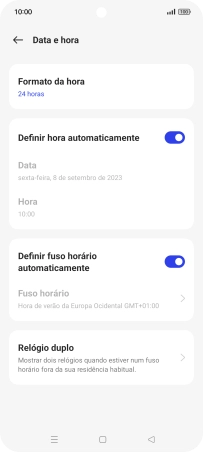1. Procure "Data e hora"
Deslize dois dedos sobre o ecrã de cima para baixo a partir do topo do ecrã.
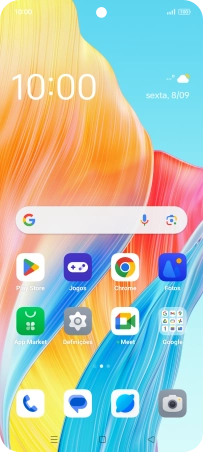
Prima o ícone de definições.
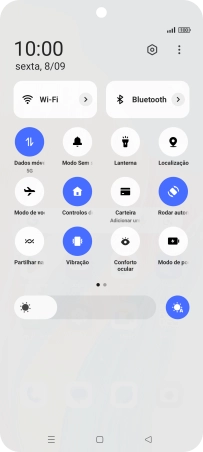
Prima Definições adicionais.
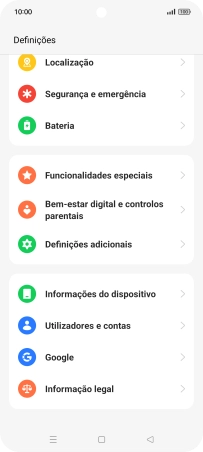
Prima Data e hora.

2. Ative a definição automática da data e hora
Prima o indicador junto a "Definir hora automaticamente" para ativar a função.
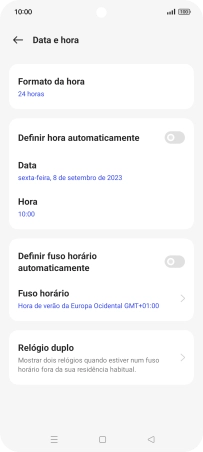
3. Ative a definição automática do fuso horário
Prima o indicador junto a "Definir fuso horário automaticamente" para ativar a função.
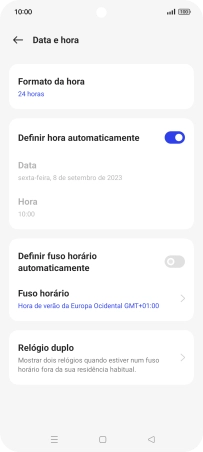
4. Volte ao ecrã inicial
Prima a tecla de início para terminar e voltar ao ecrã inicial.